विज्ञापन
क्या आपका विंडोज कंप्यूटर बूट नहीं हो रहा है? यह एक हार्डवेयर, सॉफ्टवेयर या फर्मवेयर त्रुटि के कारण हो सकता है। इस सप्ताह, कन्नन यमदा बताते हैं कि इन समस्याओं का निदान कैसे किया जाए, और उन्हें कैसे ठीक किया जाए।
एक पाठक पूछता है:
मेरा लैपटॉप बाहर थूक रहा है ब्लू स्क्रीन ऑफ डेथ (बीएसओडी) कैसे एक विंडोज ब्लू स्क्रीन के साथ मौत का विश्लेषण करने के लिए अधिक पढ़ें जब से मैंने एंड्रॉइड बैकअप उपयोगिता का उपयोग किया है तब से बूट पर त्रुटि DiskGenius. मैं इसे कैसे ठीक करूं?
अब तक, मैंने BIOS में लॉग इन किया और डिफ़ॉल्ट बूटिंग विकल्प में बदल गया, जिसने मदद नहीं की। मैंने तब USB बूटिंग को निष्क्रिय कर दिया, यूईएफआई को विरासत के समर्थन में बदल दिया। कुछ भी काम नहीं किया। बीच के कुछ चरणों में, मुझे संदेश मिला "मीडिया की जाँच", दो विकल्पों के साथ, IPv4 और IPv6। न ही जुड़ा जा सकता है। अब मैं हताश हूं।
शायद मैंने हार्ड ड्राइव को स्वरूपित किया है, या विभाजन को गड़बड़ कर दिया है। मेरा लैपटॉप लेनोवो Y50 है, जिसमें 8GB RAM के साथ 1TB स्टोरेज है, जिसमें कोई CD / DVD ड्राइव नहीं है। कृपया सहायता कीजिए!
कन्नन का जवाब:
विंडोज बूट समस्या है? एक विंडोज कंप्यूटर तीन कारणों में से एक के लिए बूट करने में विफल हो सकता है: खराब सॉफ्टवेयर, खराब हार्डवेयर या खराब फर्मवेयर। यदि आप वास्तव में अशुभ हैं, तो यह तीनों का एक संयोजन हो सकता है।
आपके मामले में, समस्या निश्चित रूप से डेटा बैकअप और पुनर्प्राप्ति समाधान के अंधाधुंध उपयोग से संबंधित है, जिसने आपके ऑपरेटिंग सिस्टम के सॉफ़्टवेयर को नुकसान पहुंचाया है। व्यापकता के प्रयोजनों के लिए, हम एक unbootable Windows कंप्यूटर के लिए समस्या निवारण के तरीकों को संक्षेप में शामिल करेंगे।
मेरी जानकारी के लिए, विंडोज सिस्टम से संबंधित चार प्रकार के सामान्य unbootable परिदृश्य हैं: वहाँ ब्लू स्क्रीन ऑफ डेथ (BSOD) है; काली स्क्रीन के साथ बड़ी संख्या में असंबद्ध मशीनें हैं; एक निरंतर रिबूटिंग मशीन है, या बूट पाश.
कुछ अन्य अपरिहार्य स्थितियां मौजूद हैं, लेकिन ये आम तौर पर एक हार्डवेयर विफलता का संकेत देते हैं, जिसके लिए अक्सर अधिक परिष्कृत समस्या निवारण रणनीति की आवश्यकता होती है।
मैक उपयोगकर्ताओं के लिए, आप इस पर एक नज़र डाल सकते हैं यदि आपका मैक बूट नहीं करता है, तो चरण-दर-चरण मार्गदर्शिका क्या करें.
विंडोज सिस्टम बूट कैसे
जब आप शक्ति कोई पीसी पर, बेसिक इनपुट आउटपुट सिस्टम (BIOS क्या है? माय मदरबोर्ड में बैटरी क्यों होती है?क्या आप जानते हैं कि आपके कंप्यूटर के मदरबोर्ड में बैटरी है? यहाँ CMOS मदरबोर्ड बैटरी क्या करती है और आपको इसकी आवश्यकता क्यों है। अधिक पढ़ें ) या एकीकृत एक्स्टेंसिबल फर्मवेयर इंटरफ़ेस (UEFI क्या है? UEFI क्या है और यह आपको अधिक सुरक्षित कैसे रखता है?यदि आपने हाल ही में अपने पीसी को बूट किया है, तो शायद आपने BIOS के बजाय "UEFI" को देखा होगा। लेकिन UEFI क्या है? अधिक पढ़ें ) यह निर्धारित करता है कि किस हिस्से को लोड करना है, यह डेटा के आधार पर बूट लोडर से पढ़ता है। पुराने विंडोज सिस्टम में, हम बूट लोडर का उल्लेख करते हैं मास्टर बूट दस्तावेज़ (MBR)। विंडोज 10 में नए बूट लोडर को एक के रूप में संदर्भित किया जाता है गाइड विभाजन तालिका (या GPT), हालांकि उपयोगकर्ता अभी भी पुराने MBR को नियोजित कर सकते हैं।
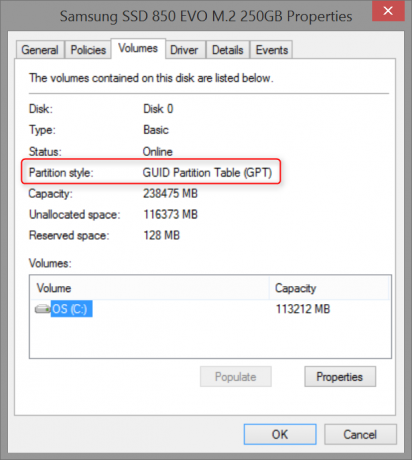
आपके सिस्टम की उम्र के आधार पर, आपके पास एक BIOS या UEFI हो सकता है, जो आपके बूट लोडर को लोड करने की सुविधा प्रदान करता है। नए सिस्टम UEFI पर निर्भर करते हैं, जबकि पुराने सिस्टम BIOS का उपयोग करते हैं।
यदि या तो एमबीआर, जीपीटी या कोर ऑपरेटिंग सिस्टम ड्राइवर क्षतिग्रस्त हो जाते हैं, आप एक अनबूटेबल सिस्टम का अनुभव करेंगे। बूट करते समय आपके कंप्यूटर द्वारा अनुभव किए गए प्रारंभिक लक्षणों में दोनों के बीच अंतर होता है। यदि आपको नीली स्क्रीन मिलती है, तो इसका मतलब है कि एमबीआर या जीपीटी सफलतापूर्वक लोड हो गया है और यह बूट-अप को पूरा करने में विफल रहा है। यदि आपको कुछ अन्य स्थिति मिलती है, जैसे कि डॉस प्रॉम्प्ट के कालेपन के बीच ब्लिंकिंग कर्सर, तो एमबीआर / जीपीटी क्षतिग्रस्त हो सकता है।
अधिकांश बूट समस्याओं के लिए, विंडोज सिस्टम रिपेयर डिस्क सबसे आसान समाधान प्रदान करता है।
विंडोज सिस्टम रिपेयर डिस्क बनाना
मरम्मत डिस्क बनाने के लिए बस एक और विंडोज (7, 8 या 10) मशीन और कम से कम 128 एमबी स्टोरेज के साथ एक यूएसबी ड्राइव की आवश्यकता होती है। एक बार जब आप दोनों, USB ड्राइव डालें और के लिए खोज एक रिकवरी ड्राइव बनाएँ.
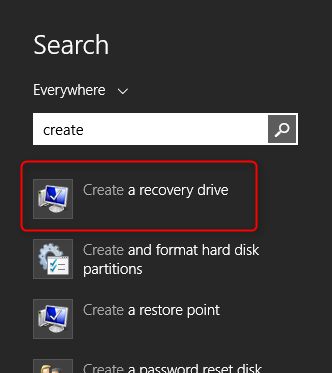
कार्यक्रम का चयन करने के बाद, और पुष्टि विंडो के माध्यम से क्लिक करें, अपने लक्ष्य के रूप में फ्लैश ड्राइव चुनें रिकवरी ड्राइव के लिए और अगला चुनें.

अगले कुछ विंडो के माध्यम से क्लिक करें। आपकी फ्लैश ड्राइव को स्वरूपित किया जाएगा, इसलिए सुनिश्चित करें कि कुछ भी नहीं है जिसे आप इस पर संग्रहीत नहीं कर सकते हैं।
प्रारूप समाप्त होने के बाद, आप USB ड्राइव से बूट कर सकते हैं जैसे कि यह एक डीवीडी था। आप अपने ऑपरेटिंग सिस्टम की मरम्मत या निदान के लिए इस डिस्क का उपयोग करेंगे। यहाँ कैसे है USB ड्राइव से बूट करें अपने पीसी पर बूट ऑर्डर कैसे बदलें (तो आप यूएसबी से बूट कर सकते हैं)अपने कंप्यूटर के बूट क्रम को बदलना सीखें। यह समस्याओं के निवारण और सेटिंग्स को बदलने के लिए महत्वपूर्ण है, और यह आपके विचार से बहुत आसान है। अधिक पढ़ें .
फिर आपको करने की आवश्यकता होगी अपने कंप्यूटर को पुनरारंभ तथा विंडोज सिस्टम रिकवरी डिस्क से बूट करें. इस डिस्क से सफलतापूर्वक बूटिंग पीसी से पीसी में भिन्न होती है। अधिकांश समय, बूट पर F10, F11 या F12 दबाने से आपको ड्राइव के रिकवरी सिस्टम में बूटिंग का विकल्प मिलेगा। यदि आप नहीं जानते हैं, तो "USB बूट" + अपने कंप्यूटर के मॉडल के लिए इंटरनेट खोज का प्रयास करें। उदाहरण के लिए, यदि आपके पास डेल एक्सपीएस 13 है, तो निम्नलिखित के लिए खोजें:
"डेल एक्सपीएस 13 यूएसबी बूट"
वैकल्पिक रूप से, आपको अपने सिस्टम के BIOS में प्रवेश करने की आवश्यकता हो सकती है। यहां बताया गया है कैसे BIOS में प्रवेश करें विंडोज 10 (और पुराने संस्करण) पर BIOS कैसे दर्ज करेंBIOS में जाने के लिए, आप आमतौर पर सही समय पर एक विशिष्ट कुंजी दबाते हैं। यहां विंडोज 10 पर BIOS दर्ज करने का तरीका बताया गया है। अधिक पढ़ें . विंडोज 8 पर BIOS दर्ज करना विंडोज 10 (और पुराने संस्करण) पर BIOS कैसे दर्ज करेंBIOS में जाने के लिए, आप आमतौर पर सही समय पर एक विशिष्ट कुंजी दबाते हैं। यहां विंडोज 10 पर BIOS दर्ज करने का तरीका बताया गया है। अधिक पढ़ें कंप्यूटर किसी भी अलग नहीं होना चाहिए

कैसे मौत का एक विंडोज ब्लू स्क्रीन को ठीक करने के लिए
बीएसओडी या तो हार्डवेयर या सॉफ़्टवेयर समस्याओं के कारण हो सकता है। यद्यपि अब तक सबसे आम कारण आपके ऑपरेटिंग सिस्टम के ड्राइवरों में उत्पन्न होता है। यदि कोई क्षतिग्रस्त या लापता ड्राइवर है जो आपके सिस्टम को बूट करने की क्षमता में महत्वपूर्ण भूमिका निभाता है, तो पूरा सिस्टम लोड करने में विफल हो जाएगा।
तो यहां ऐसा लगता है कि ऐसा हुआ: आपने एक Android स्मार्टफोन पर एक विभाजन का प्रयास किया और गलती से क्षतिग्रस्त विंडोज। DiskGenius (जिसे अब विभाजन गुरु के रूप में जाना जाता है) के लिए दस्तावेज़ीकरण को देखते हुए, यह संभावना नहीं है कि आपने किसी भी डेटा भंडारण विभाजन को मिटा दिया है। यदि कुछ है, तो ऐसा लगता है कि आपको कुछ ड्राइवर या हार्डवेयर समस्याएं मिली हैं। हालांकि हम कुछ के लिए नहीं जानते हैं, इसलिए आपको कुछ सुस्ती और समस्या निवारण करना होगा।
ब्लू कोड ऑफ डेथ (बीएसओडी) से त्रुटि कोड या संदेश को एक खोज इंजन में प्लग करके प्रारंभ करें। बीएसओडी को कुछ इस तरह दिखना चाहिए (एक अलग त्रुटि कोड को छोड़कर):

तो, दोहराना: त्रुटि कोड लिखिए.
फिर कंप्यूटर बंद कर दो तथा सब कुछ अनप्लग करें यह एक शक्ति स्रोत या कंप्यूटर बूटिंग (USB हार्ड ड्राइव या बाहरी स्पीकर की तरह) से अभिन्न नहीं है। फिर पुनर्प्रारंभ करें कंप्यूटर। यदि समस्या बनी रहती है, तो यह आपके कंप्यूटर में प्लग किए गए किसी भी चीज़ से संबंधित नहीं है। आगे, अपने विंडोज सिस्टम रिकवरी डिस्क में बूट करें.
एक बार सिस्टम रिकवरी डिस्क में बूट करने के बाद, विकल्प चुनें अपने कंप्यूटर की मरम्मत करें और फिर समस्या निवारण.
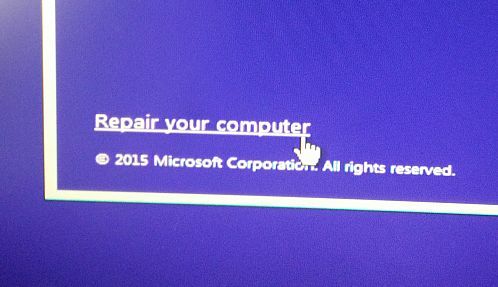
फिर सेलेक्ट करें उन्नत विकल्प. विंडोज 8, और 10 में आपकी पहुंच है स्वचालित मरम्मत. रिकवरी डिस्क को स्वचालित रूप से किसी भी एमबीआर या जीपीटी दोष की मरम्मत करनी चाहिए। विंडोज 7 में, आप एक बैकअप का उपयोग करके पुनर्स्थापित करना चुन सकते हैं सिस्टम रेस्टोर या आप चुन सकते हैं स्टार्टअप मरम्मत (जो स्वचालित मरम्मत के समान है)।
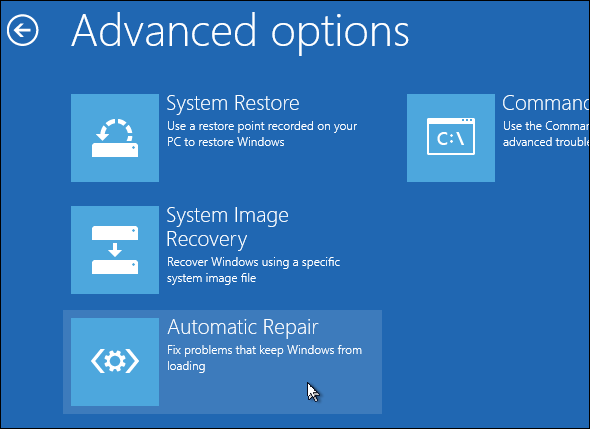
यदि यह विफल रहता है, तो आप भी चुन सकते हैं ताज़ा करना या अपना सिस्टम रीसेट करें (विंडोज 8 को रिफ्रेश कैसे करें कैसे पुनर्स्थापित करें, ताज़ा करें, या अपने विंडोज 8 इंस्टॉलेशन को रीसेट करेंमानक सिस्टम पुनर्स्थापना सुविधा के अलावा, विंडोज 8 में आपके पीसी को "रिफ्रेशिंग" और "रीसेट" करने की विशेषताएं हैं। विंडोज को जल्दी से फिर से स्थापित करने के तरीकों के रूप में इन पर विचार करें - या तो अपनी व्यक्तिगत फ़ाइलों को रखना या हटाना ... अधिक पढ़ें ). यदि ताज़ा / रीसेट करना काम नहीं करता है, तो यह देखें कि कैसे करें Windows 8 को ठीक करें यदि ताज़ा विफल रहता है विंडोज 8 रिफ्रेश काम नहीं कर रहा है? आजमाएं ये टिप्सविंडोज 8 का रिफ्रेश विंडोज को फिर से स्थापित करने जैसा है, लेकिन यह आपकी व्यक्तिगत फाइलों को आसान, तेज और संरक्षित करता है। यदि रीफ़्रेश विफल हो जाता है या आपकी समस्याओं का समाधान नहीं करता है, तो इन समस्या निवारण युक्तियों को आपको ठीक करने में सहायता करनी चाहिए। अधिक पढ़ें . ध्यान रखें कि रिफ्रेश या रिसेट चुनने पर कुछ डेटा लॉस होगा।
हमारे गाइड पर विंडोज 8.1 में बीएसओडी को ठीक करना विंडोज 8 दुर्घटनाग्रस्त? कैसे आसानी से ब्लू स्क्रीन और अन्य मुद्दों का निवारण करने के लिएविंडोज 8 सही नहीं है। उस ने कहा, अधिकांश ब्लू स्क्रीन और एप्लिकेशन क्रैश विंडोज की गलती नहीं हैं। हमारे सुझाव आपके पीसी के साथ क्या गलत है, इसे ठीक से पहचानने में मदद करेंगे। अधिक पढ़ें अधिकांश आधारों को शामिल किया गया है, लेकिन खोज हमेशा एक अच्छा पहला कदम है। यदि Google कोई जवाब नहीं देता है, तो मैं सुझाव देता हूं कि विंडोज सिस्टम रिकवरी डिस्क या विंडोज (7, 8, 10) इंस्टॉलेशन डिस्क का उपयोग करके अपने सिस्टम को रीसेट या रिफ्रेश करने का प्रयास करें। हमने आवश्यक चरणों को विस्तार से कवर किया है एक Windows मरम्मत ड्राइव बना रही है विंडोज 8 रिकवरी डिस्क कैसे बनाएंविंडोज को फिर से इंस्टॉल करने के दिन, जब यह बड़ा हो जाता है तब तक चला जाता है। विंडोज 8 को ठीक करने के लिए आपको एक रिकवरी डिस्क की आवश्यकता होती है, या तो सीडी / डीवीडी, एक यूएसबी या एक बाहरी हार्ड डिस्क ड्राइव पर। अधिक पढ़ें . कृपया उन निर्देशों को पढ़ें।
रिबूटिंग विंडोज को ठीक करें
यदि विंडोज लगातार रिबूट होता है, तो विंडोज 8 में और ऑपरेटिंग सिस्टम के ऊपर तीसरे मजबूर रिबूट के बाद स्वचालित रूप से सिस्टम रिकवरी विकल्प मेनू में प्रवेश करना चाहिए। विंडोज 7 और नीचे यह स्वचालित रूप से नहीं करेगा, जिसके लिए उपयोगकर्ता को बूट करते समय F8 को मैन्युअल रूप से टैप करना होगा। F8 टैप करने के बाद, विंडोज 7 (और विस्टा) में प्रवेश करेंगे उन्नत स्टार्टअप विकल्प मेनू.
एक बार उन्नत स्टार्टअप विकल्प मेनू के अंदर, उपयोगकर्ता सुरक्षित मोड में प्रवेश कर सकते हैं, पहले के कामकाज की स्थिति को पुनर्स्थापित कर सकते हैं, और बहुत कुछ। वैकल्पिक रूप से, वे सिस्टम रिकवरी विकल्प मेनू में प्रवेश कर सकते हैं, जो विंडोज 8 और 10 के रिकवरी मेनू की तरह काम करता है।

रिबूट करने वाले विंडोज इंस्टॉलेशन की मरम्मत पर यहां एक उत्कृष्ट वीडियो है:
विंडोज ब्लैक स्क्रीन ऑफ डेथ को ठीक करें
वहाँ भी है ब्लैक स्क्रीन ऑफ डेथ विंडोज 8 दुर्घटनाग्रस्त? कैसे आसानी से ब्लू स्क्रीन और अन्य मुद्दों का निवारण करने के लिएविंडोज 8 सही नहीं है। उस ने कहा, अधिकांश ब्लू स्क्रीन और एप्लिकेशन क्रैश विंडोज की गलती नहीं हैं। हमारे सुझाव आपके पीसी के साथ क्या गलत है, इसे ठीक से पहचानने में मदद करेंगे। अधिक पढ़ें , जिसे हल करना कहीं अधिक कठिन है। न केवल ब्लैक स्क्रीन ऑफ डेथ के कई अलग-अलग प्रकार हैं, समस्या से निपटने के लिए कई तरह के साधन हैं। ब्लैक स्क्रीन के दो प्राथमिक प्रकार हैं: ब्लिंकिंग अंडरस्कोर और ब्लैक स्क्रीन जिसमें माउस कर्सर है।
विंडोज 10 ब्लैक स्क्रीन को कैसे ठीक करें, कर्सर
विंडोज 10 अपने साथ ब्लैक स्क्रीन विंडोज बूट फेल्योर की एक नई श्रेणी लाता है। हालांकि तकनीकी रूप से, मशीन ने ठीक से बूट किया। समस्या ग्राफ़िकल ड्राइवरों में उत्पन्न होती है जो स्थापना के बाद डिफ़ॉल्ट रूप से विंडोज लोड करता है। विंडोज 10 का मानना है कि यह सही ड्राइवरों को लोड करता है, इसलिए मशीन स्वचालित रूप से पुनर्प्राप्ति मोड में प्रवेश नहीं करती है।
फिक्स विंडोज ब्लैक स्क्रीन, ब्लिंकिंग अंडरस्कोर
बूट पर, यदि आपका सिस्टम ब्लिंकिंग कर्सर के साथ एक काली स्क्रीन प्रदर्शित करता है, तो आपकी हार्ड ड्राइव का ठीक से पता नहीं चल पाता है। एक सामान्य रिज़ॉल्यूशन आपके BIOS या UEFI सेटिंग्स में प्रवेश करता है और आपके ड्राइव कनेक्शन मानक को RAID या IDE मोड से AHCI (या इसके विपरीत) में टॉगल करता है। यदि वह विफल हो जाता है, तो आप अपने ड्राइव के बूट क्रम को बदलना चाहते हैं ताकि ऑपरेटिंग सिस्टम वाले ड्राइव को बूट क्रम में पहले दिखाया जाए।

विंडोज 7 (और पुराने सिस्टम) पर कभी-कभी आईडीई से एएचसीआई में आपके ड्राइव को बदलने से आपका सिस्टम टूट जाएगा। यह एक स्थापित करने की आवश्यकता है Microsoft इसे ठीक करें निष्पादन योग्य, जो विंडोज 7 में AHCI संगतता जोड़ता है।
फिक्स विंडोज अनंत लोड हो रहा है स्क्रीन
विंडोज एक अनबूटेबल स्टेट भी दर्ज कर सकता है जहां विंडोज लोडिंग आइकन प्रदर्शित होता है, लेकिन सिस्टम कभी बूट नहीं होता है। कभी-कभी यह एक परतदार विंडोज अपडेट के कारण होता है। दूसरी बार, यह नीले रंग से बाहर दिखाई दे सकता है।
विंडोज हार्डवेयर समस्याएँ
यदि आपका कंप्यूटर पावर ऑन सेल्फ टेस्ट पास करने में विफल रहता है (POST क्या है? BIOS समझाया गया: बूट ऑर्डर, वीडियो मेमोरी, सहेजना, रीसेट और इष्टतम चूकअपने पीसी के बूट ऑर्डर को बदलने या पासवर्ड सेट करने की आवश्यकता है? यहां BIOS का उपयोग और उपयोग करने का तरीका, और कुछ सामान्य रूप से संशोधित सेटिंग्स हैं। अधिक पढ़ें ), इसका मतलब निश्चित रूप से एक हार्डवेयर विफलता है। जेम्स ब्रूस ने कवर किया कैसे हार्डवेयर मुद्दों से निपटने के लिए हार्डवेयर समस्याओं का निदान कैसे करें जब आपका कंप्यूटर चालू नहीं होगापिछले हफ्ते मैंने आपको कुछ सरलतम DIY मरम्मत और उन्नयन दिखाए जो आप खुद कर सकते हैं, लेकिन एक पाठक ने पूछा कि समस्या का निदान किस घटक से किया जाए। आज मैं चलना पसंद कर रहा हूँ ... अधिक पढ़ें . उनकी विधि एक व्यक्ति, दोषपूर्ण घटक के लिए विफलता के कारण को कम करने के प्रयास के चारों ओर घूमती है, जिसका अर्थ है सभी गैर-आवश्यक उपकरणों को अनप्लग करना और मशीन को बूट करने का प्रयास करना। यह सबसे बुनियादी समस्या निवारण पद्धति है और इसके बिना कोई हार्डवेयर मरम्मत गाइड पूरा नहीं होता है। हालाँकि, मदरबोर्ड की जटिलता के लिए एक विशेष समस्या निवारण प्रक्रिया की आवश्यकता होती है।
मैंने कवर किया समस्या निवारण मदरबोर्ड समस्याओं 3 समस्या निवारण युक्तियाँ अपने पीसी के मदरबोर्ड को बूट करने की गारंटी देंयह आलेख मूल मदरबोर्ड समस्या निवारण विधियों, सामान्य दोषों और उपभोक्ता-विरोधी मैत्रीपूर्ण वापसी नीतियों को शामिल करता है, यदि सभी गलत हो जाते हैं। अधिक पढ़ें और वे कैसे अनबूटेबल सिस्टम राज्यों का कारण बन सकते हैं। अनिवार्य रूप से, जब मदरबोर्ड का फर्मवेयर ठीक से काम नहीं कर रहा होता है, तो उपयोगकर्ता कुछ सरल समस्या निवारण विधियों का उपयोग करके समस्या को हल कर सकते हैं। इनमें से सबसे प्रभावी गहरा रीसेट है, जो अस्थायी रूप से सभी कंप्यूटरों पर बोर्ड पर अस्थिर स्मृति को शक्ति प्रदान करता है, इस प्रकार इसे फ़ैक्टरी ताज़ा स्थिति में रीसेट करता है।
दुर्भाग्य से, कई अल्ट्राबुक (अल्ट्राबुक क्या है? एक अल्ट्राबुक क्या है और क्या यह सफल हो सकता है? [प्रौद्योगिकी समझाया]याद रखें जब लैपटॉप शब्द बाजार पर लगभग हर मोबाइल कंप्यूटर का वर्णन करता है? विकल्प निश्चित रूप से फिर से आसान थे (क्योंकि वहाँ बस कम विकल्प उपलब्ध था), लेकिन आज वहाँ सहित एक व्यापक विविधता है ... अधिक पढ़ें ) और लैपटॉप BIOS बैकअप बैटरी तक आसान पहुंच की अनुमति नहीं देते हैं। इस मामले में, आपको अतिरिक्त सहायता के लिए एक कुशल तकनीशियन से संपर्क करना होगा।
तो वह हमें कहां छोड़ता है?
आप देख सकते हैं कि अधिकांश सुधार विधियाँ विंडोज रिकवरी डिस्क का उपयोग करके घूमती हैं। इसका एक कारण है: विंडोज रिकवरी डिस्क अधिकांश बूट समस्याओं को हल कर सकती है। लेकिन अधिकांश भाग के लिए, आपको अपने सिस्टम को फिर से बूट करने के अवसरों को अधिकतम करने के लिए अपने आप को मरम्मत उपकरण से परिचित करना होगा।
कन्नन आर्थिक विकास और अंतर्राष्ट्रीय व्यापार पर जोर देने के साथ अंतर्राष्ट्रीय मामलों (एमए) में एक पृष्ठभूमि के साथ एक टेक पत्रकार (बीए) है। उनके जुनून चीन के स्रोत वाले गैजेट, सूचना प्रौद्योगिकी (जैसे आरएसएस), और उत्पादकता युक्तियां और चालें हैं।


